Der kostenlose Scanner prüft, ob Ihr Computer infiziert ist.
JETZT ENTFERNENUm das Produkt mit vollem Funktionsumfang nutzen zu können, müssen Sie eine Lizenz für Combo Cleaner erwerben. Auf 7 Tage beschränkte kostenlose Testversion verfügbar. Eigentümer und Betreiber von Combo Cleaner ist RCS LT, die Muttergesellschaft von PCRisk.
Was ist der E-Mail Virus TurboTax?
Diese E-Mail ist als Brief über Weihnachtsangebote von TurboTax getarnt. Cyberkriminelle verwenden sie, um die Banking-Malware Dridex zu übermitteln. Ihr Ziel besteht darin, Empfänger dazu zu verleiten, einen bösartigen Anhang zu öffnen.
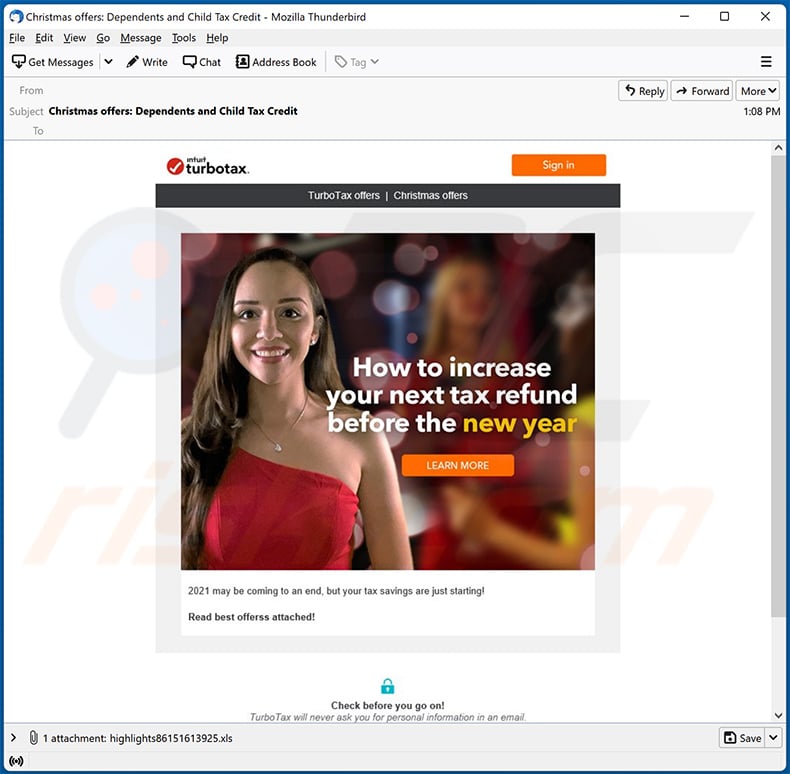
Die bösartige E-Mail TurboTax im Detail
Cyberkriminelle hinter dieser E-Mail behaupten, dass Empfänger ihre Steuerrückerstattung vor dem neuen Jahr mit den Angeboten im angehängten Dokument "highlights098098.xls.xls" erhöhen können (der Name des Dokuments kann variieren). Die an diese E-Mail angehängte Datei soll Computer mit Dridex infizieren, sobald Makrobefehle (das Bearbeiten/Inhalte) aktiviert werden.
Dridex ist Banking-Malware, die auf Bankkonto-Anmeldeinformationen abzielt. Sie stiehlt sie, indem sie Tastenanschläge protokolliert. Diese Funktion ermöglicht es, alle Informationen zu erhalten, die mithilfe einer Tastatur eingegeben wurden. Darüber hinaus kann Dridex Befehle aus der Ferne ausführen und Änderungen am Verhalten der installierten Software vornehmen.
| Name | Dridex Malware |
| Art der Bedrohung | Trojaner, Passwortstehlender Virus, Banking-Malware, Spyware. |
| Betrug | Empfänger können Angebote von TurboTax nutzen, um ihre Steuerrückerstattungen zu erhöhen |
| Anhang/Anhänge | highlights098098.xls (sein Name kann variieren) |
| Erkennungsnamen | Avast (Other:Malware-gen [Trj]), Combo Cleaner (Trojan.GenericKD.47530740), ESET-NOD32 (DOC/TrojanDownloader.Agent.DOG), Kaspersky (HEUR:Trojan.MSOffice.SAgent.gen), Microsoft (TrojanDownloader:O97M/Dridex.SS!MTB), Vollständige Liste von Erkennungen (VirusTotal) |
| Symptome | Trojaner werden entwickelt, um den Computer des Opfers heimlich zu infiltrieren und ruhig zu bleiben und daher sind auf einer infizierten Maschine keine bestimmten Symptome klar erkennbar. |
| Nutzlast | Dridex |
| Verbreitungsmethoden | Infizierte E-Mail-Anhänge, bösartige Online-Werbeanzeigen, Social Engineering, Software-"Cracks". |
| Schaden | Gestohlene Passwörter und Bankdaten, Identitätsdiebstahl, der Computer des Opfers wurde einem Botnetz hinzugefügt. |
| Malware-Entfernung (Windows) |
Um mögliche Malware-Infektionen zu entfernen, scannen Sie Ihren Computer mit einer legitimen Antivirus-Software. Unsere Sicherheitsforscher empfehlen die Verwendung von Combo Cleaner. Combo Cleaner herunterladenDer kostenlose Scanner überprüft, ob Ihr Computer infiziert ist. Um das Produkt mit vollem Funktionsumfang nutzen zu können, müssen Sie eine Lizenz für Combo Cleaner erwerben. Auf 7 Tage beschränkte kostenlose Testversion verfügbar. Eigentümer und Betreiber von Combo Cleaner ist RCS LT, die Muttergesellschaft von PCRisk. |
Bösartige E-Mails im Allgemeinen
Cyberkriminelle hinter E-Mails dieser Art geben vor, seriöse Unternehmen, Organisationen oder andere Einheiten zu sein. Sie fügen ihren E-Mails bösartige Links oder Anhänge hinzu. Einige Beispiele für E-Mails, die Malware enthalten, sind "BBB Email Virus", "BBVA Bank Email Virus", "Cosco Shipping Bank Email Virus".
Wie hat "TurboTax Email Virus" meinen Computer infiziert?
Die an diese E-Mail angehängte Datei (ein bösartiges Excel-Dokument namens "highlights098098.xls.xls") bittet um Erlaubnis, Makrobefehle (das Bearbeiten/Inhalte) zu aktivieren. Sie kann Computer nicht infizieren, bis sie aktiviert sind. Es ist wichtig zu erwähnen, dass MS Office-Versionen, die vor 2010 veröffentlicht wurden, keine bösartigen Dokumente im Modus geschützte Ansicht öffnen.
Wie kann die Installation von Malware vermieden werden?
Vertrauen Sie keinen irrelevanten E-Mails mit Anhängen oder Webseiten-Links. Insbesondere dann, wenn solche E-Mails von verdächtigen, unbekannten Adressen versendet werden. Verwenden Sie Werkzeuge, die von offiziellen Entwicklern zur Verfügung gestellt wurden, um die installierte Software zu aktualisieren/aktivieren. Verwenden Sie offizielle Seiten und direkte Links, um Dateien oder Programme herunterzuladen. Auf Ihrem Computer sollte eine namhafte Sicherheitslösung installiert sein und auf dem neuesten Stand gehalten werden.
Falls Sie den Anhäng bereits geöffnet haben, empfehlen wir einen Scan mit Combo Cleaner Antivirus für Windows durchzuführen, um infiltrierte Malware automatisch zu beseitigen.
Der im E-Mail-Brief TurboTax dargestellte Text:
Betreff: Weihnachtsangebote: Steuergutschrift für Angehörige und Kinder
intuit
turbotax
[Anmelden]
TurboTax Angebote | Weihnachtsangebote
So erhöhen Sie Ihre nächste Steuerrückerstattung vor dem neuen Jahr
[MEHR ERFAHREN]2021 neigt sich dem Ende zu, aber Ihre Steuerersparnisse sind gerade erst am Anfang!
Lesen Sie die besten Angebote im Anhang!
Der durch die Spam-Kampagne TurboTax verbreitete bösartige Anhang:

Umgehende automatische Entfernung von Malware:
Die manuelle Entfernung einer Bedrohung kann ein langer und komplizierter Prozess sein, der fortgeschrittene Computerkenntnisse voraussetzt. Combo Cleaner ist ein professionelles, automatisches Malware-Entfernungstool, das zur Entfernung von Malware empfohlen wird. Laden Sie es durch Anklicken der untenstehenden Schaltfläche herunter:
LADEN Sie Combo Cleaner herunterIndem Sie Software, die auf dieser Internetseite aufgeführt ist, herunterladen, stimmen Sie unseren Datenschutzbestimmungen und Nutzungsbedingungen zu. Der kostenlose Scanner überprüft, ob Ihr Computer infiziert ist. Um das Produkt mit vollem Funktionsumfang nutzen zu können, müssen Sie eine Lizenz für Combo Cleaner erwerben. Auf 7 Tage beschränkte kostenlose Testversion verfügbar. Eigentümer und Betreiber von Combo Cleaner ist RCS LT, die Muttergesellschaft von PCRisk.
Schnellmenü:
- Was ist der E-Mail Virus TurboTax?
- SCHRITT 1. Manuelle Entfernung von Dridex Malware.
- SCHRITT 2. Prüfen Sie, ob Ihr Computer sauber ist.
Wie kann Malware manuell entfernt werden?
Das manuelle Entfernen von Malware ist eine komplizierte Aufgabe - normalerweise ist es das Beste, es Anti-Virus- oder Anti-Malware-Programmen zu erlauben, dies automatisch durchzuführen. Um diese Malware zu entfernen, empfehlen wir die Verwendung von Combo Cleaner Antivirus für Windows.
Falls Sie Malware manuell entfernen möchten, besteht der erste Schritt darin, den Namen der Malware zu identifizieren, die sie versuchen zu entfernen. Hier ist ein Beispiel für ein verdächtiges Programm, das auf dem Computer eines Benutzers ausgeführt wird:

Falls Sie die Liste der Programme überprüft haben, die auf Ihrem Computer laufen, wie beispielsweise mithilfe des Task-Managers und ein Programm identifiziert haben, das verdächtig aussieht, sollten Sie mit diesen Schritten fortfahren:
 Laden Sie ein Programm namens Autoruns herunter. Dieses Programm zeigt Autostart-Anwendungen, Registrierungs- und Dateisystemspeicherorte an:
Laden Sie ein Programm namens Autoruns herunter. Dieses Programm zeigt Autostart-Anwendungen, Registrierungs- und Dateisystemspeicherorte an:

 Starten Sie Ihren Computer im abgesicherten Modus neu:
Starten Sie Ihren Computer im abgesicherten Modus neu:
Benutzer von Windows XP und Windows 7: Starten Sie Ihren Computer im abgesicherten Modus. Klicken Sie auf Start, klicken Sie auf Herunterfahren, klicken Sie auf Neu starten, klicken Sie auf OK. Drücken Sie während des Startvorgangs Ihres Computers mehrmals die Taste F8 auf Ihrer Tastatur, bis das Menü Erweitere Windows-Optionen angezeigt wird und wählen Sie dann Den abgesicherten Modus mit Netzwerktreibern verwenden aus der Liste aus.

Ein Video, das zeigt, wie Windows 7 in "Abgesicherter Modus mit Netzwerktreibern" gestartet werden kann:
Windows 8-Benutzer: Starten Sie Windows 8 im abgesicherten Modus mit Netzwerktreibern - Gehen Sie auf den Startbildschirm von Windows 8, geben sie Erweitert ein, wählen Sie bei den Suchergebnissen Einstellungen aus. Klicken Sie auf Erweiterte Startoptionen, wählen Sie im geöffneten Fenster "Allgemeine PC-Einstellungen" die Option "Erweiterter Start" aus.
Klicken Sie auf die Schaltfläche "Jetzt neu starten". Ihr Computer wird nun im Menü "Erweiterte Startoptionen" neu gestartet. Klicken Sie auf die Schaltfläche "Fehlerbehebung" und dann auf die Schaltfläche "Erweiterte Optionen". Klicken Sie im Bildschirm Erweiterte Optionen auf "Starteinstellungen".
Klicken Sie auf die Schaltfläche "Neu starten". Ihr PC wird im Bildschirm Starteinstellungen neu gestartet. Drücken Sie F5, um im abgesicherten Modus mit Netzwerktreibern zu booten.

Ein Video, das zeigt, wie Windows 8 in "Abgesicherter Modus mit Netzwerktreibern" gestartet werden kann:
Windows 10-Benutzer: Klicken Sie auf das Windows-Logo und wählen Sie das Power-Symbol. Klicken Sie im geöffneten Menü auf "Neu starten", während Sie die Umschalttaste auf Ihrer Tastatur gedrückt halten. Klicken Sie im Fenster "Option auswählen" auf "Fehlerbehebung" und anschließend auf "Erweiterte Optionen".
Wählen Sie im erweiterten Optionsmenü "Starteinstellungen" aus und klicken Sie auf die Schaltfläche "Neu starten". Im folgenden Fenster sollten Sie auf Ihrer Tastatur auf die Taste "F5" klicken. Dadurch wird Ihr Betriebssystem im abgesicherten Modus mit Netzwerktreibern neu gestartet.

Ein Video, das zeigt, wie Windows 10 im "Abgesicherter Modus mit Netzwerktreibern" gestartet werden kann:
 Extrahieren Sie das heruntergeladene Archiv und führen Sie die Datei Autoruns.exe aus.
Extrahieren Sie das heruntergeladene Archiv und führen Sie die Datei Autoruns.exe aus.

 Klicken Sie in der Anwendung Autoruns oben auf "Optionen" und deaktivieren Sie die Optionen "Leere Speicherorte ausblenden" und "Windows-Einträge ausblenden". Klicken Sie nach diesem Vorgang auf das Symbol "Aktualisieren".
Klicken Sie in der Anwendung Autoruns oben auf "Optionen" und deaktivieren Sie die Optionen "Leere Speicherorte ausblenden" und "Windows-Einträge ausblenden". Klicken Sie nach diesem Vorgang auf das Symbol "Aktualisieren".

 Überprüfen Sie die von der Anwendung Autoruns bereitgestellte Liste und suchen Sie die Malware-Datei, die Sie entfernen möchten.
Überprüfen Sie die von der Anwendung Autoruns bereitgestellte Liste und suchen Sie die Malware-Datei, die Sie entfernen möchten.
Sie sollten ihren vollständigen Pfad und Namen aufschreiben. Beachten Sie, dass manche Malware Prozessnamen unter seriösen Windows-Prozessnamen versteckt. In diesem Stadium ist es sehr wichtig, das Entfernen von Systemdateien zu vermeiden. Nachdem Sie das verdächtige Programm gefunden haben, das Sie entfernen möchten, klicken Sie mit der rechten Maustaste auf den Namen und wählen Sie "Löschen".

Nachdem Sie die Malware über die Anwendung Autoruns entfernt haben (dies stellt sicher, dass die Malware beim nächsten Systemstart nicht automatisch ausgeführt wird), sollten Sie auf Ihrem Computer nach dem Malware-Namen suchen. Stell Sie sicher, dass Sie Verstecke Dateien und Ordner aktivieren, bevor Sie fortfahren. Falls Sie den Dateinamen der Malware finden, dann stellen Sie sicher, ihn zu entfernen.

Starten Sie Ihren Computer im normalen Modus neu. Diese Schritte zu befolgen sollte jegliche Malware von Ihrem Computer entfernen. Beachten Sie, dass für die manuelle Entfernung von Bedrohungen fortgeschrittene Computerkenntnisse erforderlich sind. Wenn Sie nicht über diese Fähigkeiten verfügen, überlassen Sie das Entfernen von Malware Anti-Virus- und Anti-Malware-Programmen.
Diese Schritte funktionieren möglicherweise nicht bei fortgeschrittenen Malware-Infektionen. Wie immer ist es am besten, eine Infektion zu verhindern, als später zu versuchen, Malware zu entfernen. Installieren Sie die neuesten Betriebssystem-Updates und verwenden Sie Anti-Virus-Software, um die Sicherheit Ihres Computers zu gewährleisten. Um sicherzustellen, dass Ihr Computer frei von Malware-Infektionen ist, empfehlen wir, ihn mit Combo Cleaner Antivirus für Windows zu scannen.
Häufig gestellte Fragen (FAQ)
Warum habe ich diese E-Mail erhalten?
Normalerweise verwenden Cyberkriminelle E-Mail-Datenbanken, die nach Datenlecks (oder durch andere Umstände) erhalten wurden, um Malware zu verbreiten. Diese E-Mails sind niemals persönlich.
Ich habe eine dieser E-Mail angehängte Datei heruntergeladen und geöffnet, ist mein Computer infiziert?
Die an diese E-Mail angehängte Datei ist ein Excel-Dokument, das Computer erst mit Dridex infiziert, nachdem Makrobefehle aktiviert wurden. Wenn Sie diese Datei geöffnet und das Bearbeiten/Inhalte aktiviert haben, ist Ihr Computer bereits infiziert.
Ich habe die E-Mail gelesen, aber den Anhang nicht geöffnet, ist mein Computer infiziert?
Wenn diese Datei nicht geöffnet wurde (und die darin enthaltenen Makrobefehle nicht aktiviert wurden), ist ein Computer nicht infiziert.
Wird Combo Cleaner in E-Mail-Anhängen vorhandene Malware-Infektionen entfernen?
Ja, Combo Cleaner kann fast alle bekannten bösartigen Programme entfernen. Ausgefeilte (High-End-) Schadprogramme können sich tief im Betriebssystem verstecken. Daher können sie nicht erkannt werden, ohne einen vollständigen Systemscan durchzuführen.
Teilen:

Tomas Meskauskas
Erfahrener Sicherheitsforscher, professioneller Malware-Analyst
Meine Leidenschaft gilt der Computersicherheit und -technologie. Ich habe mehr als 10 Jahre Erfahrung in verschiedenen Unternehmen im Zusammenhang mit der Lösung computertechnischer Probleme und der Internetsicherheit. Seit 2010 arbeite ich als Autor und Redakteur für PCrisk. Folgen Sie mir auf Twitter und LinkedIn, um über die neuesten Bedrohungen der Online-Sicherheit informiert zu bleiben.
Das Sicherheitsportal PCrisk wird von der Firma RCS LT bereitgestellt.
Gemeinsam klären Sicherheitsforscher Computerbenutzer über die neuesten Online-Sicherheitsbedrohungen auf. Weitere Informationen über das Unternehmen RCS LT.
Unsere Anleitungen zur Entfernung von Malware sind kostenlos. Wenn Sie uns jedoch unterstützen möchten, können Sie uns eine Spende schicken.
SpendenDas Sicherheitsportal PCrisk wird von der Firma RCS LT bereitgestellt.
Gemeinsam klären Sicherheitsforscher Computerbenutzer über die neuesten Online-Sicherheitsbedrohungen auf. Weitere Informationen über das Unternehmen RCS LT.
Unsere Anleitungen zur Entfernung von Malware sind kostenlos. Wenn Sie uns jedoch unterstützen möchten, können Sie uns eine Spende schicken.
Spenden
▼ Diskussion einblenden